
Offline Updater Pentru Kaspersky Internet Security & Antivirus (přidat zdroj aktualizace v Kis / KAV)
Offline Updater Pentru Kaspersky Internet Security & Antivirus (přidat zdroj aktualizace v Kis / KAV)

velký nebezpečí viru PCS je internet. Většina útoků s viry pochází z internetu, ale to neznamená, že počítač, který není připojen k internetu software anti-virus. Viry mohou proniknout prostřednictvím CD, DVD, mobilních telefonních karet, USB tyčinek atd. Data podpory, která jsou připojena k PC.
Správná instalace a nastavení a softwarový antivirus může chránit váš systém, ale pro počítače, ke kterým nejsou připojeny Internet, aktualizovatdatabáze Antivirus, představuje problém. Antivirový software, který nemá aktualizované aktualizace (nebo alespoň jednou týdně) nemůže identifikovat nový typy virů.
Nejjednodušší řešení a Aktualizovat Antivirus na počítači, který není připojen k internetu, zůstává Offiline Updater-Ul. Tato metoda zahrnuje stahování databází s aktualizovatPC byl připojen k internetu a přenesl je do offline počítače pomocí externího HDD, paměťové hůlky nebo dokonce s mobilním telefonem (telefonní karta může být dostatečně tvrdohlavá).
Offline aktualizace pro uživatele zabezpečení internetu Kaspersky & Antivirus.
1. Stáhněte si archiv pomocí aktualizací (Klupdater.zip) ze stránky:
Tento archiv obsahuje jeden aktualizovat software, to vám pomůže stahovat databáze Aktualizováno aktuální, pro všechny produkty Kaspersky. Uvidíte, že je to užitečné pro všechny verze Kaspersky Internet Security a Kaspersky Antivirus.
2.. Odmístěte soubor Klupdater.zipa ze složky, která vytvořila Kasperskyupdater.exe. Uživatelé systému Windows 7 a Windows Vista budou muset tento spustitelný soubor spustit “Běžet jako správce“.
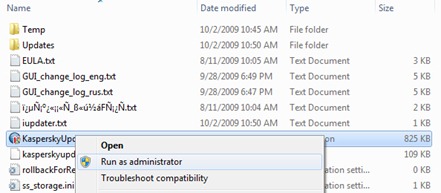
3. V panelu, který se otevírá (Kaspersky Updater), vyberte produkt a antivirovou verzi, pro kterou chcete stáhnout aktualizace. Na obrázku níže je vybrán Kaspersky Internet Security 9.0.0.463.
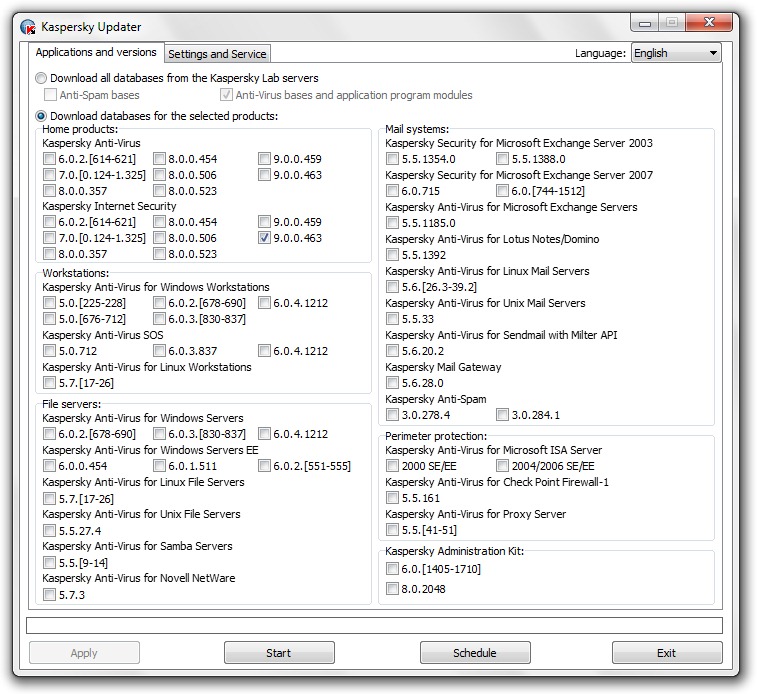
Po výběru klikněte na tlačítka Aplikovat & Starta počkejte, až stahování skončí. (Může to trvat několik minut. V závislosti na rychlosti stahování).
4. Na konci upload, ve složce Data jetele (Výsledek v bodě 2.) Všimnete si, že se objevily dvě nové složky. Temp a Aktualizace.
Složka Aktualizace Obsahuje aktualizace s databázemi antivirových pro software, který vybral. Zkopírujte tuto složku na počítač, který jste nainstalovali antivirus.
Přidejte zdroj aktualizace offline v Kaspersky Antivirus & Kaspersky Internet Security.
1. kliknutí napravo Na ikoně Kaspersky v pravém rohu (Systray) & Klikněte na Aktualizovat v nabídce Open.
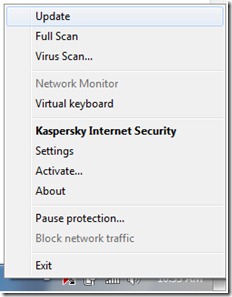
2. in Kaspersky Update Center, klikněte na tlačítko Nastavení. (Je to někde v pravém rohu)
3. Klikněte na tlačítko Nastavení... od “Aktualizovat zdroj“.
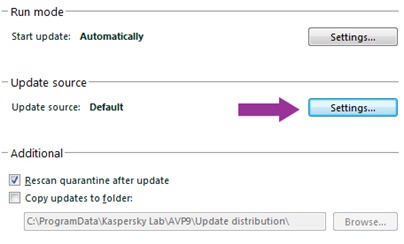
4. v nastavení aktualizace klikněte na +Přidat a vyberte složku aktualizací, která byla vytvořena v bodě 4. Kaspersky Updater.
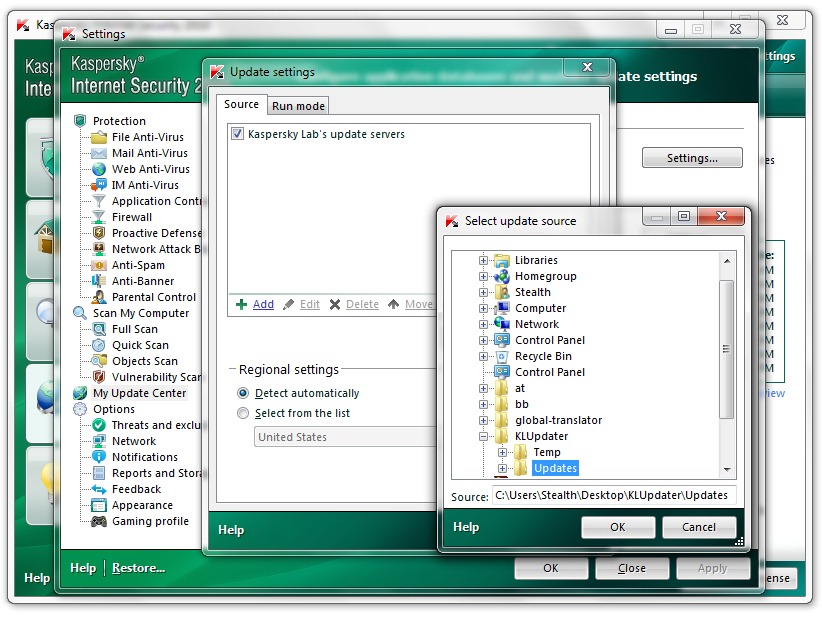
Dobře, ok ... & Aplikovat & Aktualizace :)
Nyní byl přidán nový zdroj aktualizace. Místní zdroj, který můžete v současné době prezentovat tolikrát, kolikrát chcete
Aktualizace Kaspersky Offline & Kaspersky Přidat zdroj aktualizace
Stealth Settings .
Offline Updater Pentru Kaspersky Internet Security & Antivirus (přidat zdroj aktualizace v Kis / KAV)
Co je nového
O Stealth L.P.
Zakladatel a editor Stealth Settings, din 2006 pana in prezent. Experienta pe sistemele de operare Linux (in special CentOS), Mac OS X , Windows XP > Windows 10 SI WordPress (CMS).
Zobrazit všechny příspěvky od Stealth L.P.Mohlo by vás také zajímat...

